
Cum să deblocați parola uitată pe iPad?
În acest articol vă vom spune cum puteți "Defalp" iPad dacă ați uitat codul de verificare sau parola pentru a debloca.
Navigare
Cu siguranță, fiecare proprietar iPad a intrat într-o problemă când ați uitat parola pentru deblocare. La urma urmei, aproape 5-10% dintre utilizatori plumb înregistrări de parole de la acreditările lor, poștă, iCloud și datele de la MacBook și iPad. Astfel, un număr mare de proprietari cu o astfel de problemă nu încearcă nici măcar să o rezolve pe cont propriu, dar pur și simplu merge la serviciul de reparații și, în același timp, să plătească o sumă considerabilă de bani.
De exemplu, Deblocarea unei verificări sau parole uitate va costa aproximativ 2000 de ruble, iar acest lucru este în ciuda faptului că procesul de lucru este destul de ușor și nu necesită eforturi speciale.
Dar totuși există o parte din proprietarii care își fac o întrebare de auto-deblocare a iPad-ului și încearcă să obțină răspunsul la această întrebare.
Cum să "implicit" iPad-ul dvs. sau cum să resetați o parolă uitată pentru restricții?
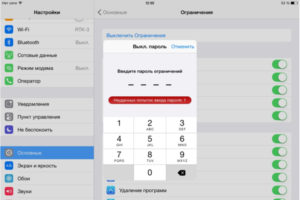
În ceea ce privește restricțiile, puteți spune fără ambiguitate că aceasta este una dintre caracteristicile cheie ale protejării iPad-ului dvs., utilizând astfel funcția de restricție pe care o puteți interzice include o anumită aplicație sau poate face o serie de acțiuni cu comprimatul.
Rețineți că puteți restabili parola din funcția de restricție - este imposibilă, că, până în prezent, nu a inventat cel puțin un fel, ceea ce va face o valoare implicită asupra funcției de restricție. Prin urmare, dacă ați uitat parola din această funcție, puteți schimba doar acest lucru, adică instalați o nouă parolă.
Deci, pentru a face acest lucru, trebuie să respectați instrucțiunile noastre:
- În primul rând, trebuie să mergeți la meniul "Setări" și după ce ați găsit și faceți clic pe subsecțiunea «icloud ", Apoi, trebuie să traduceți cursorul la dreapta pentru o funcție. "A găsiiPad ». Dezactivarea acestei caracteristici va fi însoțită de cererea de introducere a parolei de la serviciul Apple ID.
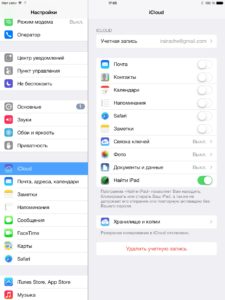
- Atunci trebuie să utilizați iTunes pentru a merge la secțiune "Setări"unde trebuie să găsiți element "Backup" și faceți clic pe buton "Creați o copie". Este demn de remarcat faptul că în fața acestor acțiuni va trebui să conectați iPad-ul la computer utilizând o interfață USB.
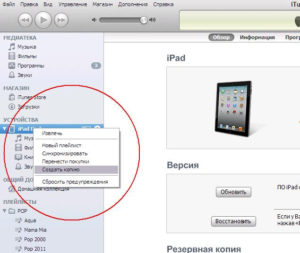
- Acum este timpul pentru modificări (modificări) care vor apărea utilizând programul iBACKUPBOT.. Programul este obligat să modifice fișierul numit «com.măr.springboard.plist ", Care a fost creat anterior de noi când am făcut o copie de rezervă. Astfel, trebuie să conduceți programul și după ce ați intrat în această ordine: Sistem.Fișiere -Homedomain -Biblioteca -Preferințe.Aici trebuie să găsiți același fișier de rezervă și să îl deschideți.
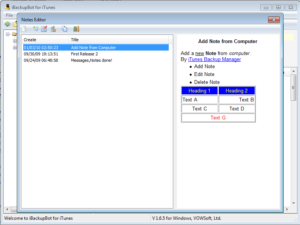
- În dosar «com.măr.springboard.plist » Este necesar să se facă astfel de modificări: se potrivesc între etichete \u003cDict\u003e și \u003c/ Dict\u003e Două șiruri de caractere \u003cCheie\u003e sbparentalcontrolspin \u003c/ cheie\u003eși \u003cString\u003e 1234 \u003c/ string\u003e. 1234. - Ultimele 4 cifre sunt parola noastră pentru a intra în funcția de restricție. Acum, salvați pur și simplu fișierul modificat.
- Gata! Acum, trebuie doar să restauram iPad-ul folosind backupul modificat de noi. Pentru a face acest lucru, reveniți la meniu și după "Setări", atunci "De bază", Și pentru clauză "Restricții" Trebuie să introducem o parolă 1234. Toate, parola este restaurată.
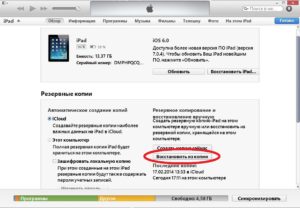
Cum să "implicit" iPad-ul dvs. sau cum să resetați parola uitată pe ecranul de blocare?
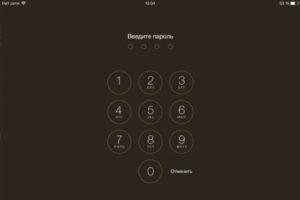
Se întâmplă atunci când proprietarul uită codul de verificare din ecranul de blocare. Deși această problemă este probabil cea mai frecventă în iPad.
Deci, să luăm în considerare două modalități de a ajuta la restabilirea parolei sau a codului de verificare din ecranul de blocare:
- Scoaterea ecranului de verificare al ecranului de blocare utilizând internetul rapid, care este în bandă largă în același timp.
- Scoaterea listei de verificare a ecranului de blocare utilizând utilizarea unui internet lent.
Nu valoreaza nimicCă orice acțiuni legate de recuperare, schimbare, eliminare și clipește dispozitivul trebuie să fie însoțite de copie de rezervă. Afirmă acest lucru, în cazul în care apar problemele programului sau sistemul va eșua, puteți restabili setările anterioare.
Primul mod. Instalarea unei noi versiuni a firmware-ului pe iPad cu un internet rapid
- În primul rând, trebuie să opriți complet iPad-ul și apoi să îl conectați cu computerul utilizând o interfață USB. Dar nu uitați să instalați modul de recuperare în timpul procesului de conectare. Mod de recuperare..
- În programul iTunes, veți afișa meniul în care veți vedea elementul "RestabiliiPad »Apasa pe el. După aceea, trebuie să faceți clic pe buton "Restaurare și actualizare".

- După aceea, va trebui să vă așteptați ceva timp până când programul actualizează firmware-ul în modul automat. Ei bine, când actualizarea firmware-ului sa terminat, veți ști despre el și, în consecință, după aceea va trebui să reporniți iPad-ul și, dacă este necesar, apoi să creați un nou cod de verificare pe ecranul de blocare.
Al doilea mod. Instalarea unei noi versiuni a firmware-ului pe iPad cu un internet lent
- În primul rând, trebuie să opriți complet iPad-ul și apoi să îl conectați cu computerul utilizând o interfață USB. Dar nu uitați să instalați modul de recuperare în timpul procesului de conectare. Mod de recuperare..
- Apoi, trebuie să alegeți firmware-ul și după ce îl salvați în directorul Actualizări software iPad. Acest director este situat la "C: \\ Documente și setări \\ Username \\ Data aplicației \\ Apple Computer \\ iTunes \\».
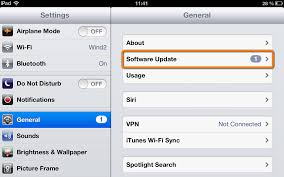
- În programul iTunes, veți afișa meniul în care veți vedea elementul "RestabiliiPad », Faceți clic pe el, asigurați-vă că țineți apăsat butonul. «Schimb ". După aceasta, va trebui să specificați calea cu firmware-ul, apoi faceți clic pe buton "Restaurare și actualizare".

- Acum va trebui să vă așteptați ceva timp până când programul actualizează firmware-ul în modul automat. Ei bine, când actualizarea firmware-ului sa terminat, veți ști despre asta și, în consecință, după aceea va trebui să reporniți iPad-ul.
Cum să "implicit" iPad-ul dvs. sau cum să resetați parola uitată din contul Apple ID?
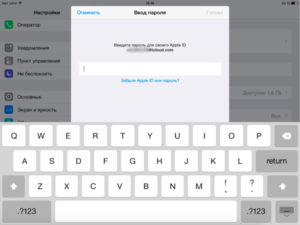
Pentru a restabili parola din contul Apple ID, aveți trei moduri:
- Utilizarea primului cod de recuperare la e-mail
- Utilizarea răspunsurilor corecte la întrebările de testare
- Folosind trecerea autentificării în două etape (verificare).
Primul mod. Utilizarea primului cod de recuperare la e-mail
Deci, pentru a restabili parola prin e-mailul dvs., trebuie să mergeți la site-ul, și după introducerea numelui de utilizator din Apple ID, apoi faceți clic pe "Mai departe"Și acum trebuie să faceți clic pe buton "Autentificare e-mail", și din nou "Mai departe". După toate aceste acțiuni, veți primi un cod pentru a recupera un cont Apple ID cu instrucțiunea corespunzătoare.
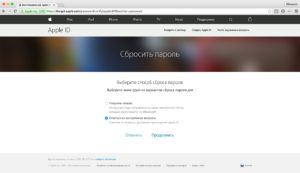
Al doilea mod. Utilizarea răspunsurilor corecte la întrebările de testare
Deci, pentru a restabili parola utilizând răspunsurile la întrebările de control, trebuie să mergeți la site-ul, și după introducerea numelui de utilizator din Apple ID, apoi faceți clic pe "Mai departe"Și acum trebuie să faceți clic pe buton "Răspundeți la întrebările de testare". După aceea, sistemul va forma întrebările de control pe care le-ați specificat chiar și atunci când vă înregistrați datele de conectare în serviciul Apple. Când răspundeți la întrebările de verificare, sistemul vă va oferi să instalați o nouă parolă.
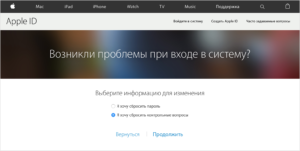
În al treilea rând. Cu trecerea autentificării în două etape (verificare)
Deci, pentru a arunca setările parolei sau pentru a elimina deloc, puteți trece autentificarea în două etape. Pentru a face acest lucru, trebuie să mergeți la Site-ul, și după introducerea unui identificator Apple ID, apoi faceți clic pe "Mai departe"Și acum pe iPad-ul dvs. va primi un mesaj cu codul pe care va trebui să îl introduceți în câmpul de pe site. După aceasta, vi se va cere să instalați o nouă parolă.
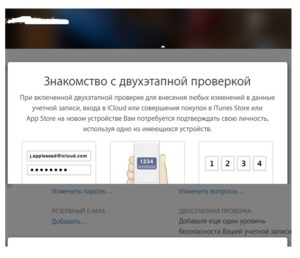
Pe aceasta vom termina probabil articolul nostru!
